win10文件搜索框点击没反应怎么回事 win10文件搜索栏点击无反应如何处理
更新时间:2024-05-20 10:15:00作者:qiaoyun
在win10系统中,我们如果要查找文件的话,可以通过文件搜索框来进行搜索,但是近日有部分小伙伴却遇到了win10文件搜索框点击没反应的情况,很多人遇到这样的问题都不知道该怎么办,其实大家也不用担心,接下来就给大家详细介绍一下win10文件搜索栏点击无反应的处理方法。
方法一:
1、首先右键桌面此电脑,打开“管理”。
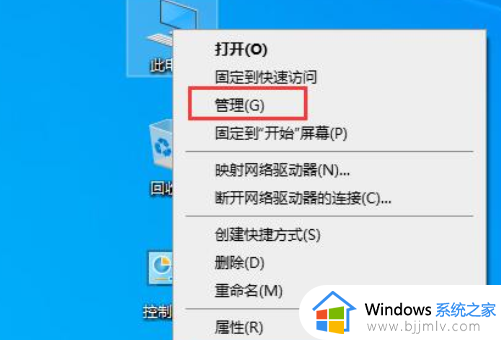
2、展开下方的“服务和应用程序”,进入“服务”。
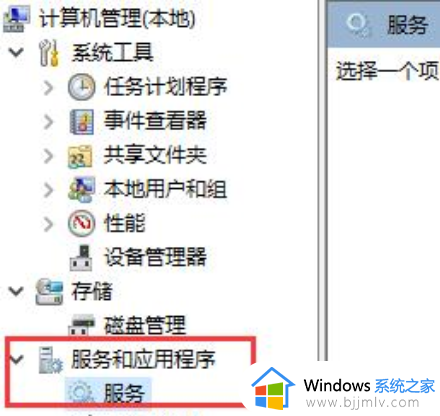
3、双击打开服务列表中的“windows search”。
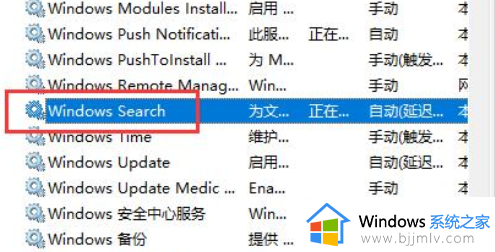
4、将启动类型更改为“自动”,然后点击“启动”就可以使用搜索功能了。
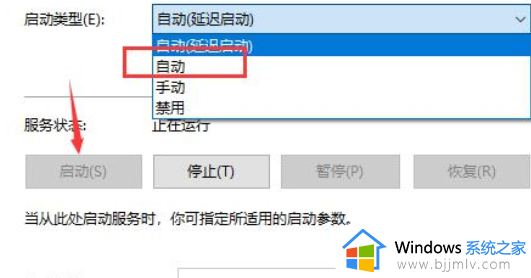
方法二:
1、如果还是无法使用,那么可以按下键盘“win+r”调出运行。
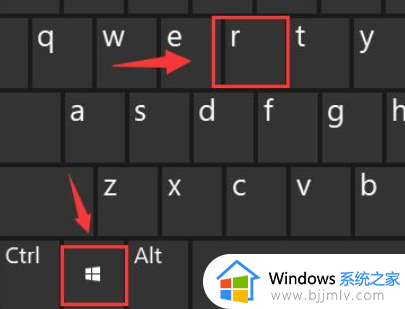
2、在其中输入“%LocalAppData%\Packages\windows.immersivecontrolpanel_cw5n1h2txyewy\LocalState”回车确定。
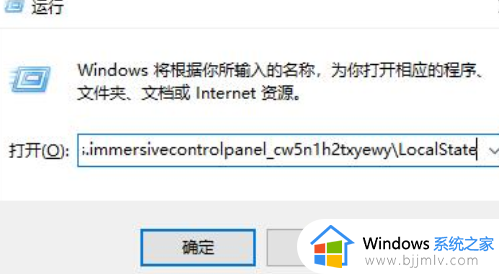
3、然后右键选中其中的“Indexed”文件夹,进入“属性”。
4、点击其中的“高级”设置。
5、接着勾选其中的“除了文件属性外,还允许索引此文件夹中文件的内容”,保存即可解决。
以上给大家介绍的就是win10文件搜索框点击没反应的详细解决方法,有遇到一样情况的话可以学习上述方法步骤来进行操作,希望可以帮助到大家。
win10文件搜索框点击没反应怎么回事 win10文件搜索栏点击无反应如何处理相关教程
- win10搜索栏点击无反应了怎么办 win10搜索栏用不了修复方法
- win10右上角搜索框无法点击怎么办 win10右上角搜索框点击无反应的修复方法
- win10点击搜索栏闪退怎么办 win10搜索栏一点击就自动关闭如何处理
- win10工具栏点了没反应怎么办 win10工具栏点击没反应如何处理
- win10搜索没反应怎么办 win10点搜索没反应修复方法
- win10点任务栏没反应怎么办 win10点击任务栏无反应的解决办法
- win10系统菜单栏点击没反应怎么回事 win10系统底部开始菜单栏点击无反应如何解决
- win10点击迅雷下载没反应怎么回事 win10点击迅雷下载无反应如何处理
- win10鼠标点击没反应怎么办 win10鼠标点击无反应如何解决
- win10搜索框无法搜索文件怎么办 win10搜索框搜索不出文件处理方法
- win10如何看是否激活成功?怎么看win10是否激活状态
- win10怎么调语言设置 win10语言设置教程
- win10如何开启数据执行保护模式 win10怎么打开数据执行保护功能
- windows10怎么改文件属性 win10如何修改文件属性
- win10网络适配器驱动未检测到怎么办 win10未检测网络适配器的驱动程序处理方法
- win10的快速启动关闭设置方法 win10系统的快速启动怎么关闭
win10系统教程推荐
- 1 windows10怎么改名字 如何更改Windows10用户名
- 2 win10如何扩大c盘容量 win10怎么扩大c盘空间
- 3 windows10怎么改壁纸 更改win10桌面背景的步骤
- 4 win10显示扬声器未接入设备怎么办 win10电脑显示扬声器未接入处理方法
- 5 win10新建文件夹不见了怎么办 win10系统新建文件夹没有处理方法
- 6 windows10怎么不让电脑锁屏 win10系统如何彻底关掉自动锁屏
- 7 win10无线投屏搜索不到电视怎么办 win10无线投屏搜索不到电视如何处理
- 8 win10怎么备份磁盘的所有东西?win10如何备份磁盘文件数据
- 9 win10怎么把麦克风声音调大 win10如何把麦克风音量调大
- 10 win10看硬盘信息怎么查询 win10在哪里看硬盘信息
win10系统推荐